Cómo desactivar Samsung RAM Plus en tu Galaxy
Si quieres desactivar RAM Plus para recuperar parte de la memoria interna de tu Samsung puedes hacerlo; nosotros te contamos cómo.,

El año pasado Samsung anunció que sus teléfonos usarían parte del almacenamiento interno como memoria RAM extra. Esta función es lo que se conoce como RAM Plus, algo que en los sistemas operativos de escritorio ya lleva tiempo funcionando. En Windows es una partición reservada para el sistema, mientras que para los sistemas basados en UNIX como macOS y GNU/Linux es lo que se conoce como Swap.
Cuando se introdujo la función no se podía desactivar, pero a partir de One UI 4.1 y especialmente en One UI 5.0 sí puede desactivarse con relativa facilidad. En este artículo vamos a enseñarte cómo puedes hacerlo lo más indoloramente posible.
Cómo desactivar RAM Plus en One UI 5.0
Si tu Samsung ha actualizado ya a One UI 5.0, desactivar RAM Plus es más fácil que nunca. Para ello, sólo tienes que acudir a la ruta Ajustes > Batería y Mantenimiento > Memoria > RAM Plus:
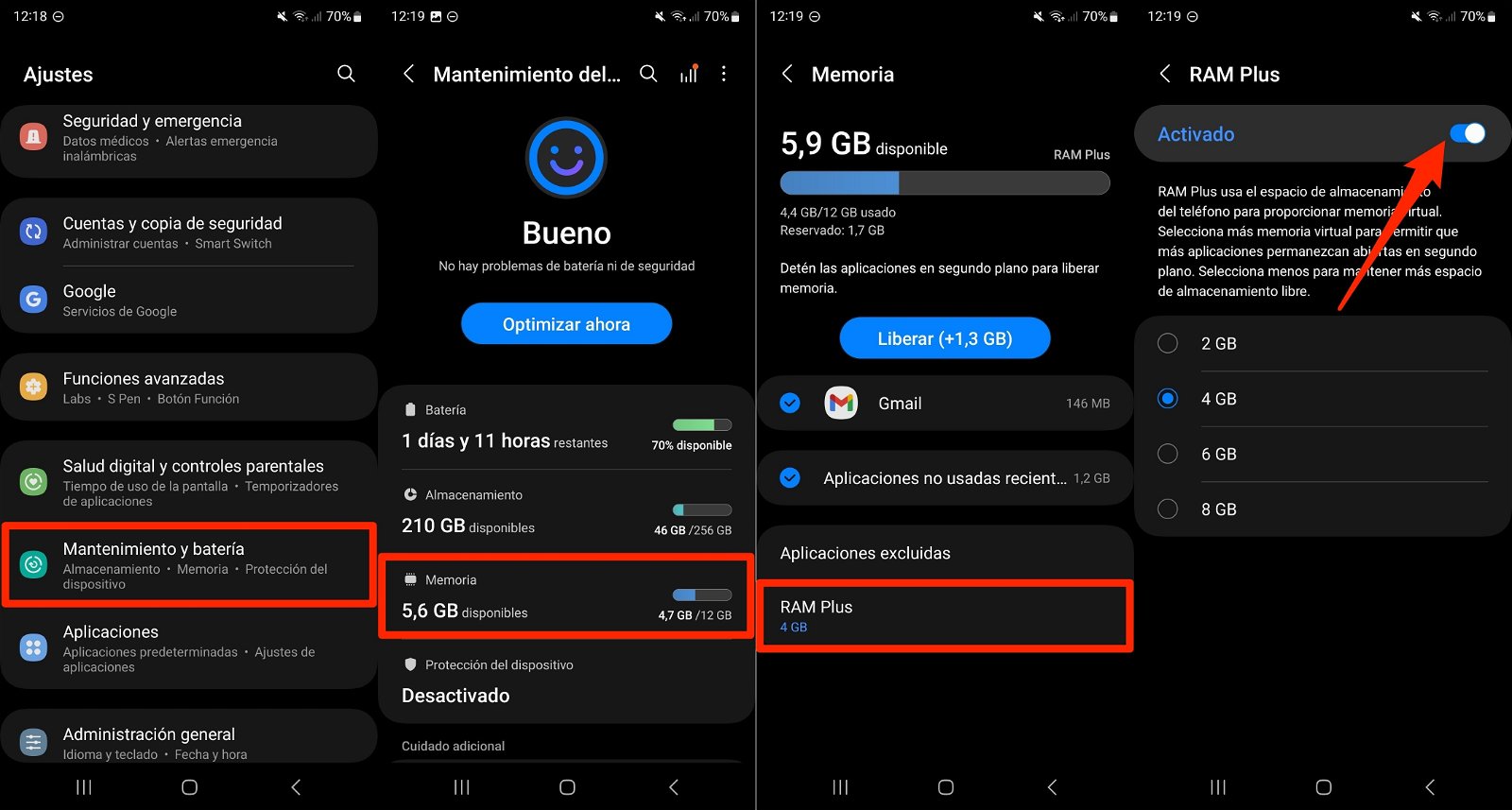
Desactivación de RAM Plus en One UI 5.0
Cuando llegues al apartado de RAM Plus, sólo tendrás que tocar en el interruptor para desactivarlo. Tras esto, aparecerá un mensaje preguntándote si deseas reiniciar tu teléfono para aplicar los cambios. Hazlo y ya quedará desactivado. Con One UI 5.0, el fabricante lo ha puesto más fácil que nunca.
Cómo desactivar RAM Plus en One UI 4.1 y 4.1.1
Si por el contrario tu Samsung no ha actualizado a One UI 5.0, desgraciadamente vas a tener que dar unos cuantos pasos más. Para poder desactivar RAM Plus en tu teléfono tendrás que usar un comando ADB. Esto en sí no es difícil; sólo tendrás que tener las herramientas adecuadas y seguir los pasos que vamos a darte a continuación.
- En primer lugar, descarga la herramienta Minimal ADB and Fastboot desde XDA Developers. Esta herramienta es para Windows, pero si tienes otro sistema operativo te contamos cómo instalar los drivers y usar ADB en esta guía.
- Activa la depuración USB en tu móvil. Para ello tendrás que activar las opciones de desarrollador si no lo has hecho ya, para lo que te remitimos a la guía que publicamos hablando de ello.
- Una vez hayas hecho esto, conecta tu teléfono al ordenador con el cable USB e inicia la consola de comandos ADB.
- Ejecuta el comando adb shell settings put global ram_expand_size_list 0,1,2,4,6,8. Este comando habilita la posibilidad de elegir 0 GB como RAM Plus, lo que es equivalente a desactivar la función.
- Cuando lo hayas hecho, reinicia tu móvil.
- Una vez se haya reiniciado el teléfono, ve a la ruta Ajustes > Mantenimiento y batería > Memoria.
- Pulsa sobre RAM Plus y selecciona 0 GB de la lista de opciones que aparecerá.
Con esto RAM Plus ya quedará desactivada en tu teléfono.